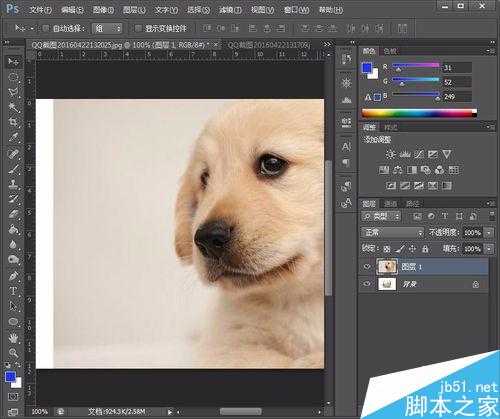茶园资源网 Design By www.iooam.com
今天为大家分享PS制作在花盆里的叼着玫瑰花小狗效果图方法,教程真的很不错,值得大家学习,一起来看看吧!下面是制作的步骤。
步骤
在网上找了三张图片,花盆、小狗和一枝玫瑰。
把所有图片打开放在同一个画布上。
小狗和花盆分别进行抠图。
把小狗放在花盆的位置,利用自由变换工具,大小进行调整。
用选区和删除工具,制作出小狗在花盆中的效果。
使用椭圆选区、渐变填充和自由变换,给花盆制作阴影效果。
使用通道混合器调整花盆颜色。
玫瑰花抠图后进行调整,效果是玫瑰花放在嘴的位置。
整个画布的北京填充白色,画布大小可以调整一下。
基本上完成了,可以写一些文字,整体感觉还不错!
加上相框,效果感觉更好了!
以上就是PS制作在花盆里的叼着玫瑰花小狗效果图方法介绍,大家学会了吗?希望大家喜欢!
茶园资源网 Design By www.iooam.com
广告合作:本站广告合作请联系QQ:858582 申请时备注:广告合作(否则不回)
免责声明:本站资源来自互联网收集,仅供用于学习和交流,请遵循相关法律法规,本站一切资源不代表本站立场,如有侵权、后门、不妥请联系本站删除!
免责声明:本站资源来自互联网收集,仅供用于学习和交流,请遵循相关法律法规,本站一切资源不代表本站立场,如有侵权、后门、不妥请联系本站删除!
茶园资源网 Design By www.iooam.com
暂无评论...
更新日志
2024年11月18日
2024年11月18日
- 群星《魅音绝唱》黑胶CD【WAV】
- 腾格尔.2002-四十独白【风潮】【WAV+CUE】
- 陈明真.1992-到哪里找那么好的人【华星】【WAV+CUE】
- 黄凯芹.2012-廿五年3CD【环球】【WAV+CUE】
- 证声音乐图书馆《七夕 爵士情缘》[320K/MP3][64.8MB]
- 证声音乐图书馆《七夕 爵士情缘》[FLAC/分轨][327.79MB]
- 杨泰瑞《City Boy》[320K/MP3][28.71MB]
- 胡彦斌《失业情歌》首版[WAV+CUE]
- 杨泰瑞《City Boy》[FLAC/分轨][159.66MB]
- APM亚流新世代《一起冒险》[320K/MP3][68.66MB]
- FIM《天伦乐》(DaydreamsAndLullabies)24K金碟[WAV+CUE]
- 【雨果唱片】中国管弦乐《鹿回头》
- 【雨果唱片】中国管弦乐《鹿回头》WAV
- APM亚流新世代《一起冒险》[FLAC/分轨][106.77MB]
- 崔健《飞狗》律冻文化[WAV+CUE][1.1G]